
Wiadomości głosowe mogą zniknąć z różnych powodów, od przypadkowego usunięcia po uszkodzenie lub błędy. Na szczęście, zaginione wiadomości głosowe można odzyskać w większości przypadków, w zależności od przyczyny ich zaginięcia.
W tym artykule krótko omówimy najczęstsze przyczyny, dla których wiadomości głosowe są usuwane lub tracone z iPhone’ów, abyś mógł lepiej zdiagnozować problem. Nauczymy Cię także, jak unikać utraty wiadomości głosowych w przyszłości. Co najważniejsze, pokażemy 4 metody, które skutecznie zastosowaliśmy do odzyskiwania usuniętych wiadomości głosowych na KAŻDYM iPhone’ie. Czytaj dalej!
Spis treści
Dlaczego moje wiadomości głosowe zniknęły?
Istnieje wiele sposobów, w jakie Twoje wiadomości głosowe mogły zostać usunięte:
- Błąd użytkownika . Wszyscy tam byliśmy. Może Twój palec się omsknął albo zmieniłeś zdanie i teraz chcesz odzyskać swoją wiadomość głosową. Przypadkowe usunięcie to najczęstszy sposób na utratę danych, ale ma również dużą szansę na ich udane odzyskanie.
- Awaria systemu . Jak pewnie wiesz, najnowsze aktualizacje oprogramowania zazwyczaj nie są najbardziej stabilne. W zależności od stopnia błędu, możesz stracić więcej niż tylko swoje wiadomości głosowe. Zdecydowanie zaleca się stworzenie kopii zapasowej przed instalacją jakichkolwiek aktualizacji oprogramowania lub wykonywaniem przywracanie ustawień fabrycznych.
- Uszkodzone urządzenie . Czy Twój iPhone miał krótkie spotkanie z basenem? Może miałeś wypadek i Twoje urządzenie doznało dużo uszkodzeń fizycznych? Jeśli nie możesz nawet włączyć swojego urządzenia iOS, czas zabrać je do specjalisty od odzyskiwania danych, aby zobaczyć, co można odzyskać.
Jak odzyskać usuniętą pocztę głosową na iPhone
W zależności od powagi sytuacji, istnieją 4 różne metody do rozważenia. Zaczniemy od tej, która zwykle działa i od tego miejsca będziemy schodzić w dół listy. Wszystkie te metody są bardzo łatwe do wykonania i szybko przynoszą efekty.
Opcja A Menu Wiadomości Usuniętych
Czy przypadkowo usunąłeś ważne wiadomości głosowe? Dopóki usunąłeś je tylko raz z menu poczty głosowej, powinieneś być w stanie łatwo je odzyskać. Usunięta wiadomość głosowa trafia do menu Usunięte Wiadomości w aplikacji Telefon. Stamtąd możesz odsłuchać usunięte wiadomości głosowe i wybrać, czy je przywrócić, czy trwale usunąć z telefonu. Oto jak to działa:
Krok 1:Otwórz Poczta głosowa. Znajduje się ona wewnątrz aplikacji do telefonowania.
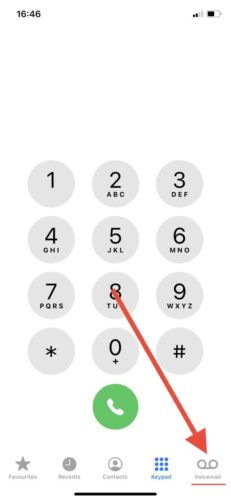
Krok 2:Przejdź do usuniętych wiadomości.
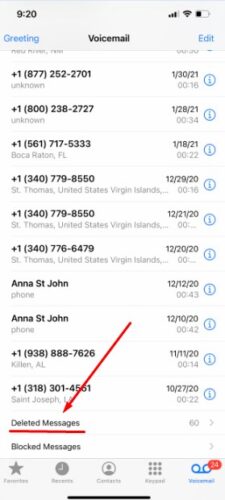
Krok 3:Odzyskaj wiadomości głosowe. Wybierz wiadomości głosowe, które chcesz przywrócić i naciśnij przycisk Przywróć na swoim iPhone.
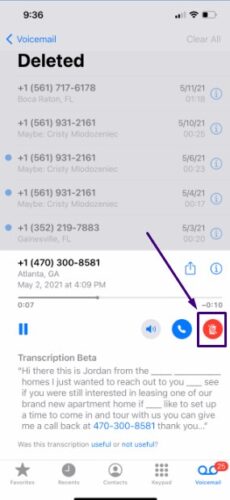
Jeśli Twój folder Usunięte jest pusty, czas obrać inną drogę.
Opcja B Backup iCloud
Jeśli opróżniłeś już folder usuniętych wiadomości, odzyskanie wiadomości głosowych może być nadal możliwe. Pamiętaj, poniższe 2 metody zadziałają tylko, jeśli utworzyłeś kopię zapasową plików online. W przeciwnym razie możesz przejść do ostatniej metody.
Chociaż tworzenie kopii zapasowych z iCloud jest skuteczne, ma jedną wadę. Ten proces usunie wszystkie istniejące pliki z iPhone’a. Jeśli masz coś cennego, najpierw skopiuj dane na inne urządzenie, takie jak Macbook lub SSD. Po przygotowaniu, wykonaj te 3 proste kroki.
Krok 1:Przejdź do Ustawienia > Ogólne > Resetuj > Wymaż całą zawartość i ustawienia. Wprowadź kod dostępu, aby wyczyścić iPhone’a.
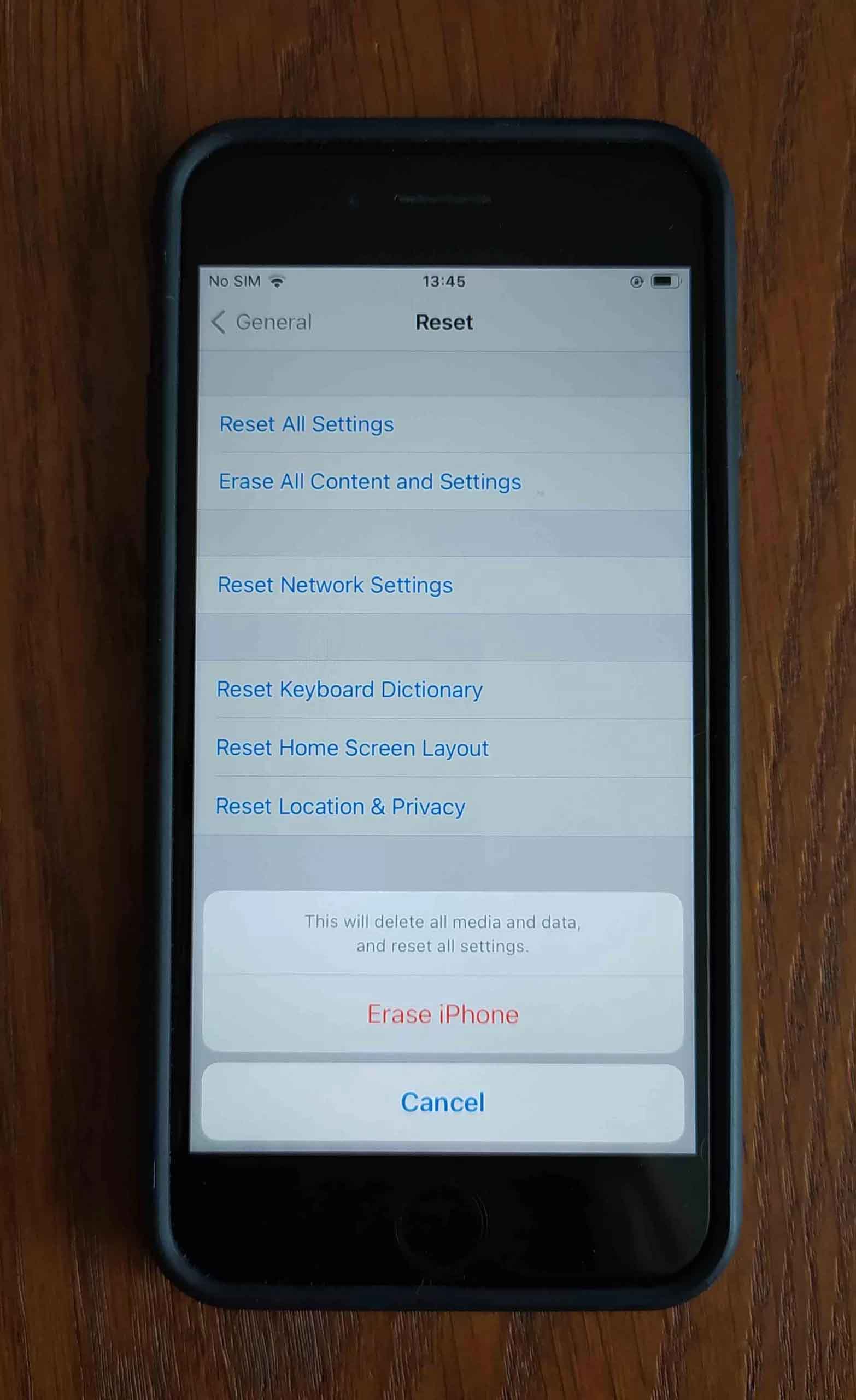
Krok 2:Otwórz Aplikacje i dane i wybierz Odtwórz z kopii zapasowej iCloud. Zaloguj się do iCloud za pomocą swojego Apple ID.
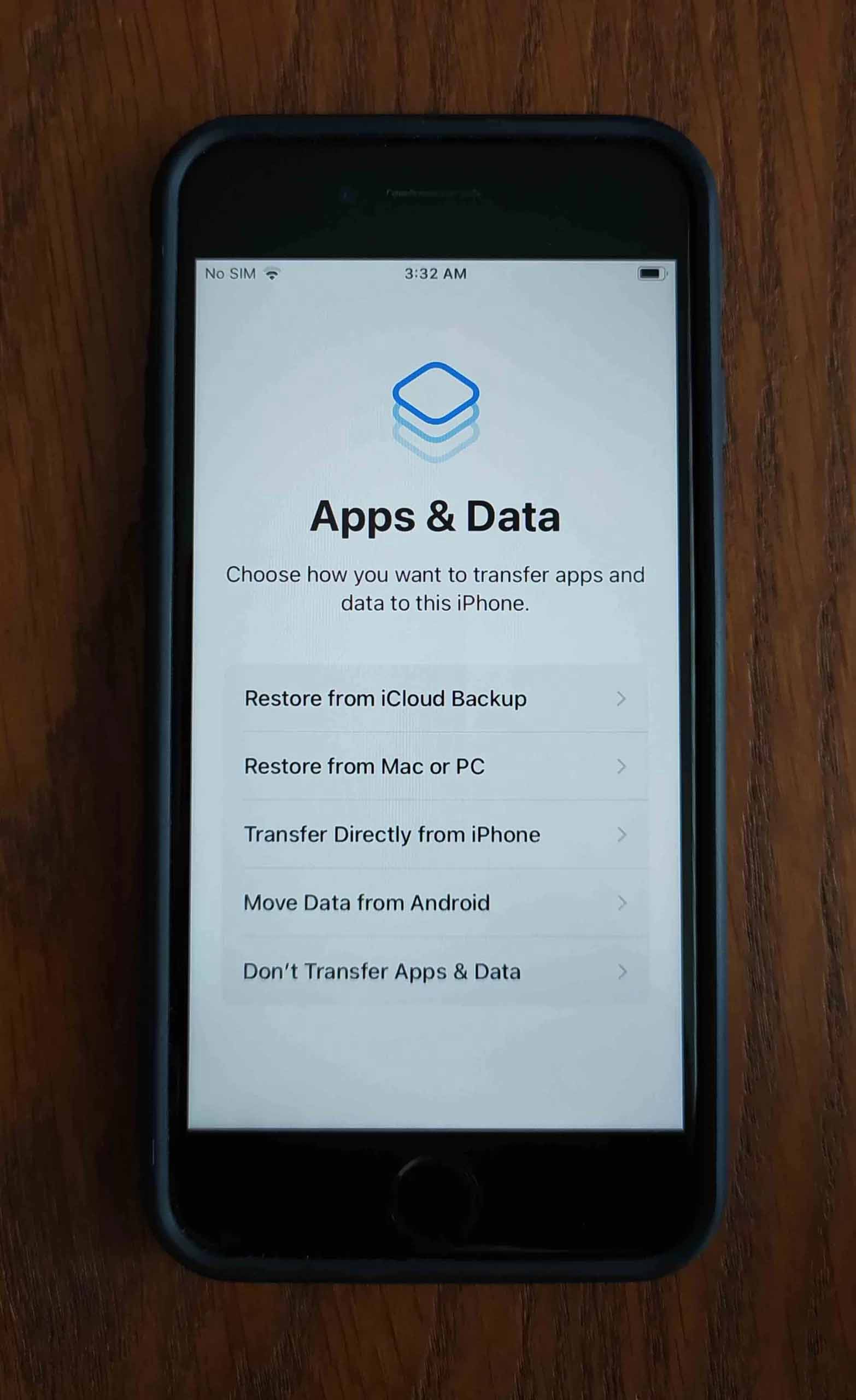
Krok 3:Wybierz Wybierz kopię zapasową i znajdź tę z Twoją skasowaną pocztą głosową. Dotknij, aby ją przywrócić.
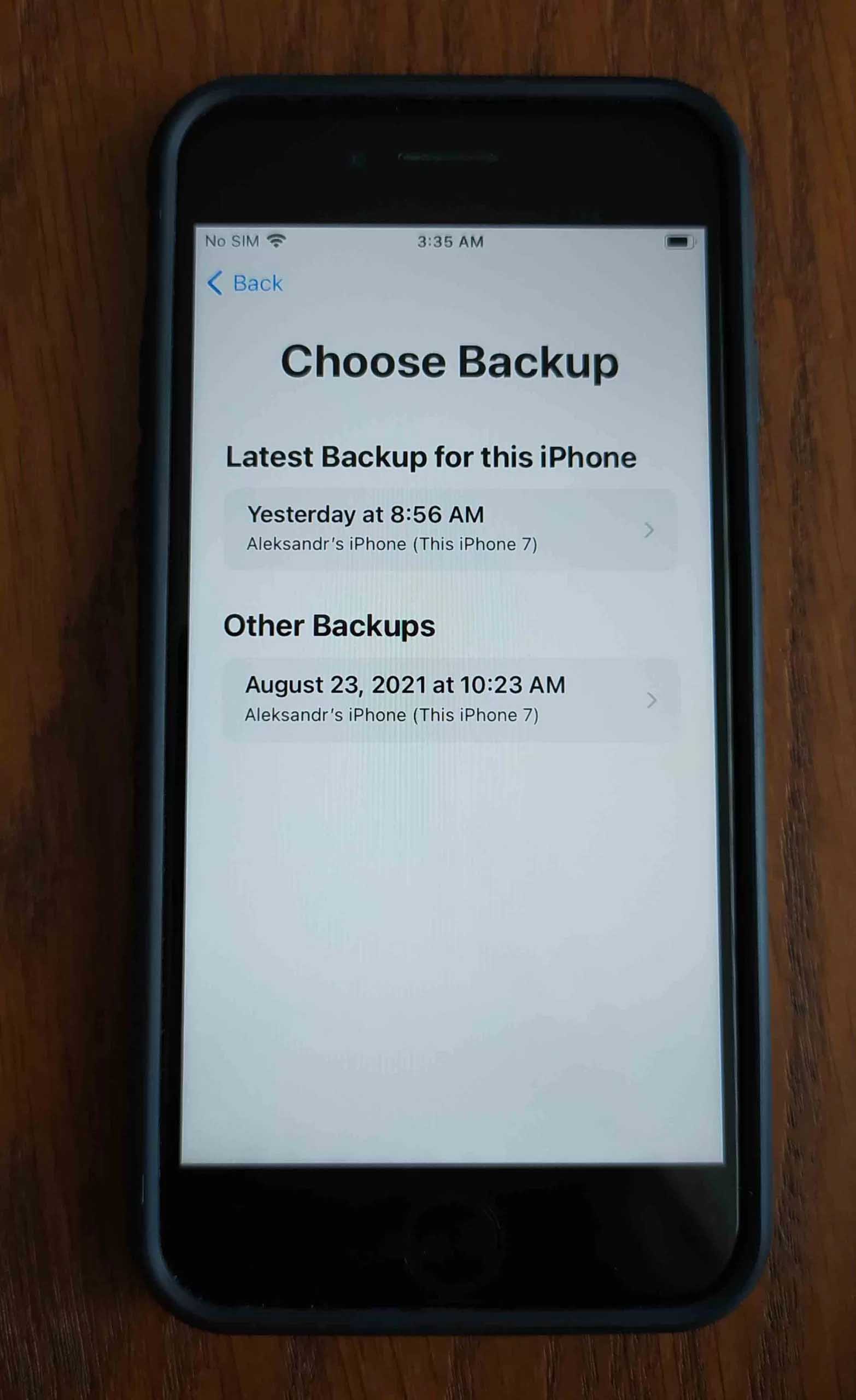
Opcja C Kopia zapasowa Finder/iTunes
Jeśli wykonałeś kopię zapasową swojego iPhone’a za pomocą Findera przed zniknięciem wiadomości głosowych, powinieneś mieć ich kopie w pliku kopii zapasowej. Po przywróceniu iPhone’a z kopii zapasowej (ponownie za pomocą Findera) ponownie pojawią się one w aplikacji Telefon. Jednak należy pamiętać, że przywrócenie kopii zapasowej przywróci iPhone’a do stanu, w jakim był w momencie tworzenia kopii zapasowej. Dane, które pojawiły się po dacie kopii zapasowej, zostaną usunięte.
Krok 1:Podłącz swój iPhone do Maca za pomocą odpowiedniego kabla.
Krok 2:Otwórz Finder i wybierz swój iPhone z lewego paska bocznego. Następnie, w sekcji Kopie zapasowe , kliknij Przywróć kopię zapasową…
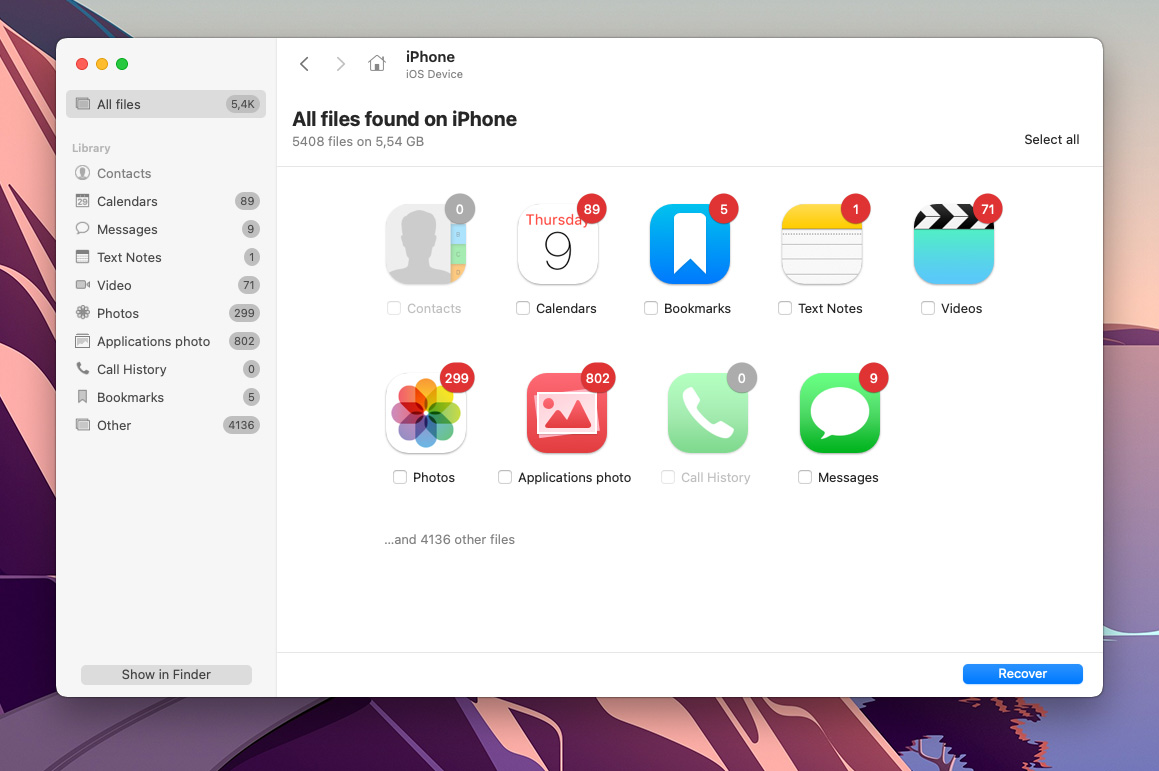
Krok 3: Użyj menu rozwijanego, aby wybrać kopię zapasową sprzed daty utraty wiadomości głosowych. Jeśli Twoja kopia zapasowa jest zaszyfrowana, wprowadź hasło. Następnie kliknij Przywróć .
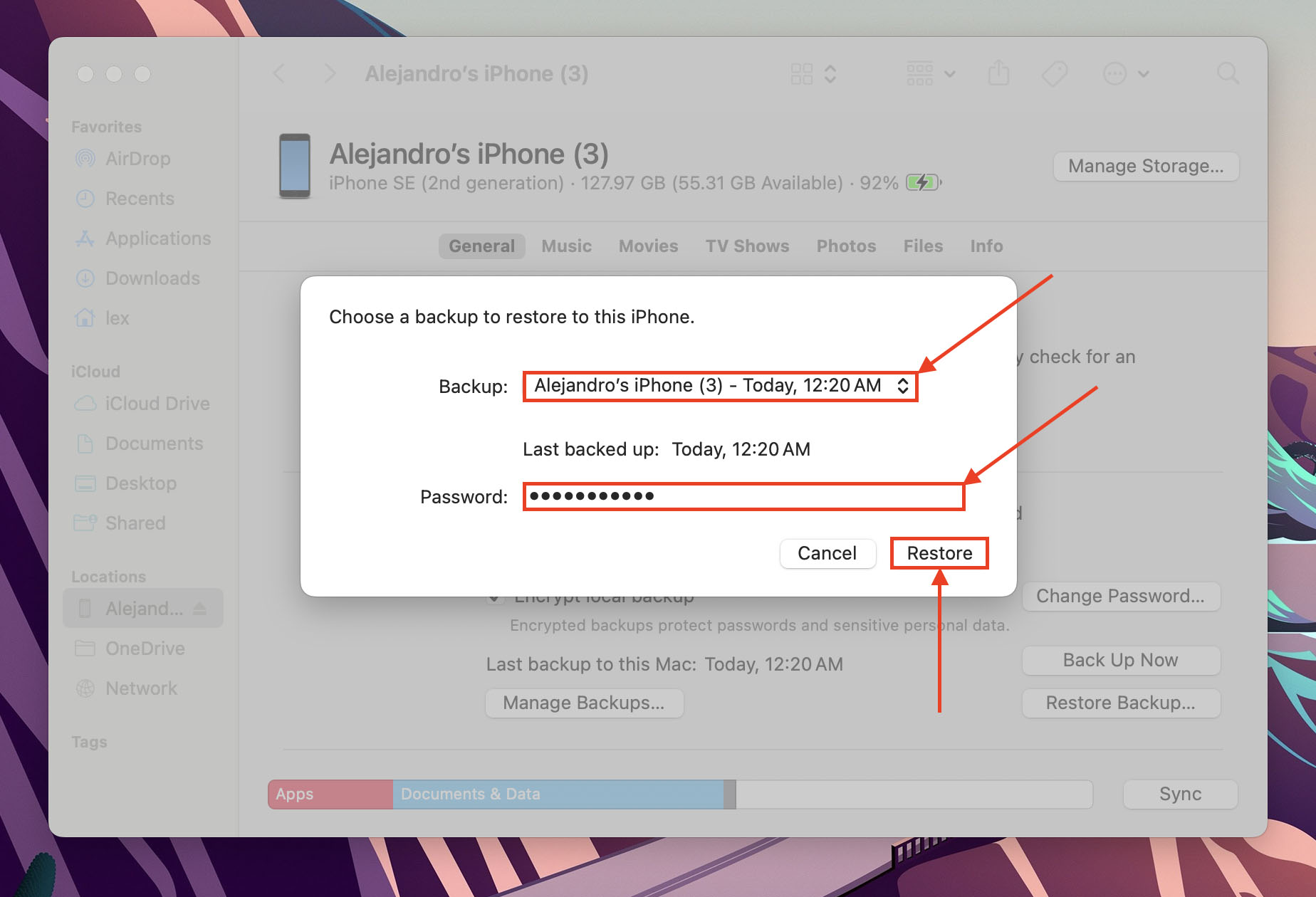
Gdy rozpocznie się proces przywracania, trzymaj iPhone’a podłączonego do Maca. Urządzenie uruchomi się ponownie kilka razy, aż będzie w pełni skonfigurowane i gotowe do synchronizacji z Finderem. Wtedy znajdziesz brakujące wiadomości głosowe w aplikacji Telefon.
Opcja D Oprogramowanie do odzyskiwania danych
Jeśli nie udało Ci się zrobić kopii zapasowej iPhone’a, a Twoje wiadomości głosowe nie znajdują się w menu Usunięte wiadomości, nadal masz szansę je przywrócić, korzystając z oprogramowania do odzyskiwania danych. Są to specjalne narzędzia zaprojektowane do odzyskiwania danych bezpośrednio z dysku urządzenia, z pominięciem systemu operacyjnego.
Do tego przewodnika będziemy używać Disk Drill. Jest w pełni zoptymalizowany dla iOS 17 i macOS Sonoma, ale działa również na starszych wersjach iOS. Rozpoznaje także formaty M4A i AMR, które są używane przez wiadomości głosowe iPhone. Ostatecznie, Disk Drill oferuje bardzo przyjazny interfejs, co czyni go idealnym dla początkujących (i do tego pokazu). Pokażemy Ci, jak to działa, w poniższym przewodniku.
- Pobierz Pobierz i zainstaluj Disk Drill na swoim Macu.
- Podłącz swojego iPhone’a do Maca za pomocą odpowiedniego kabla. Stuknij Zaufaj na swoim iPhone’ie, jeśli zostanie wyświetlony taki komunikat.
- Uruchom Disk Drill i kliknij iPhones & iPads w lewym pasku bocznym (pod Odzyskiwanie danych). Następnie wybierz swojego iPhone’a i kliknij Szukaj utraconych danych. Wprowadź hasło do szyfrowania swojego iPhone’a, jeśli zostaniesz o to poproszony.
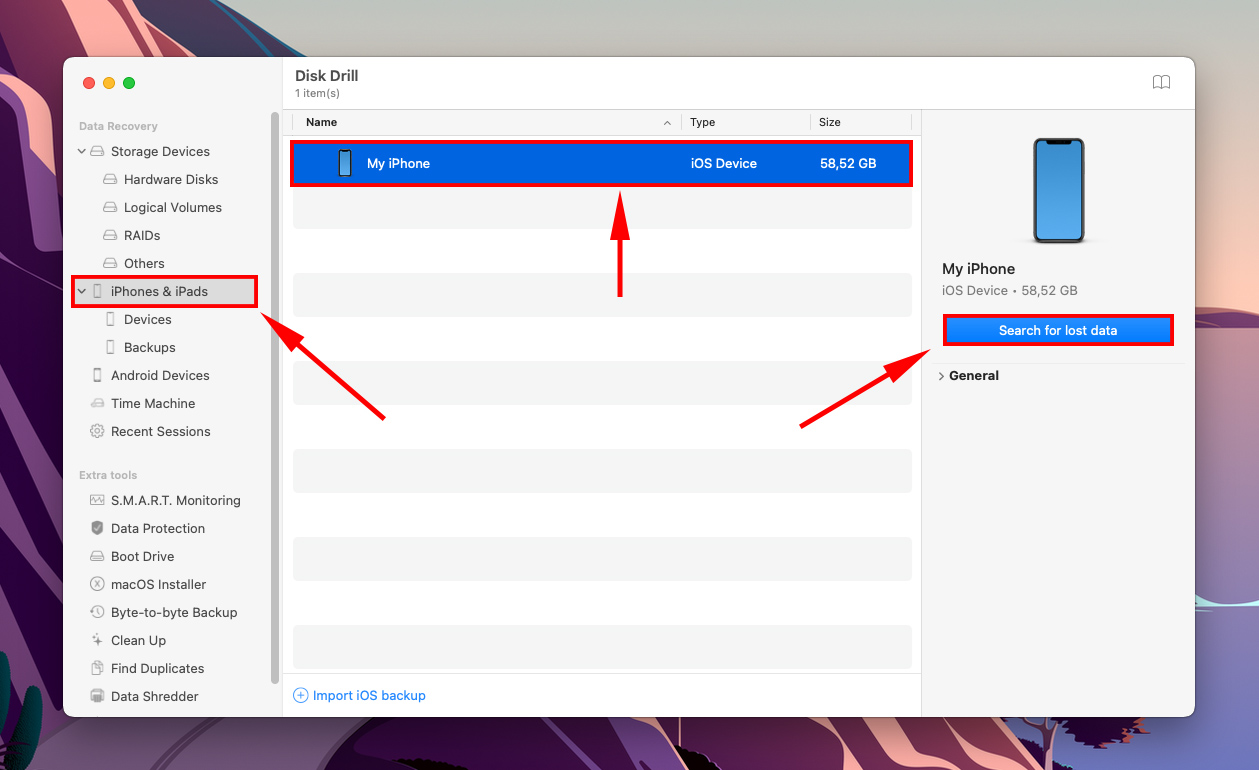
- Poczekaj, aż Disk Drill zakończy skanowanie Twojego iPhone’a. Gdy wyświetlą się znalezione dane, kliknij Inne w lewym pasku bocznym. Następnie kliknij narzędzie wyszukiwania w prawym górnym rogu okna i wpisz „m4a” LUB „amr” – to poleci Disk Drill, aby wyświetlał tylko pliki z tymi rozszerzeniami (w tym wiadomości głosowe).
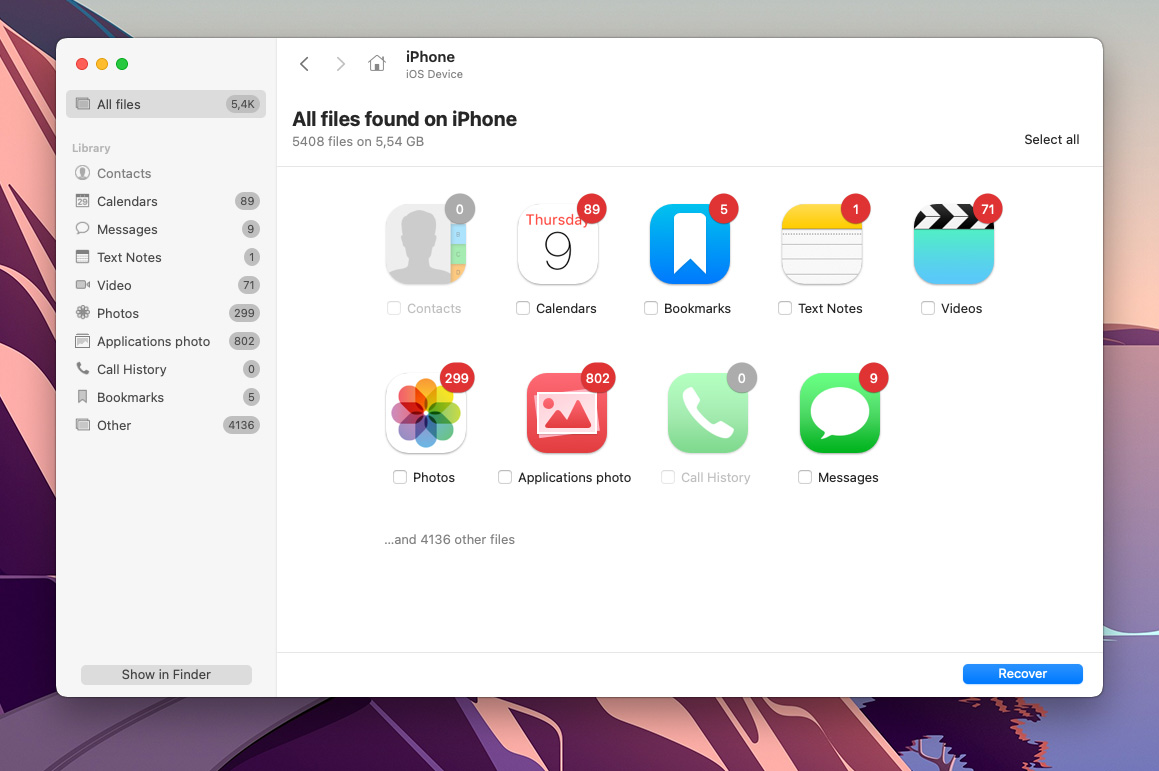
- Zlokalizuj swoje zaginione wiadomości głosowe na liście znalezionych plików. Zwykle znajdują się one w folderze Załączniki. Jeśli najedziesz myszką obok pliku, pojawi się przycisk oka – kliknij go, aby obejrzeć wiadomość głosową i upewnić się, że działa. Następnie zaznacz pola obok plików, które chcesz przywrócić, i kliknij Odzyskaj.
- Wybierz lokalizację na swoim Macu, gdzie Disk Drill zapisze odzyskane pliki wiadomości głosowych. Następnie kliknij Dalej, aby rozpocząć proces odzyskiwania.
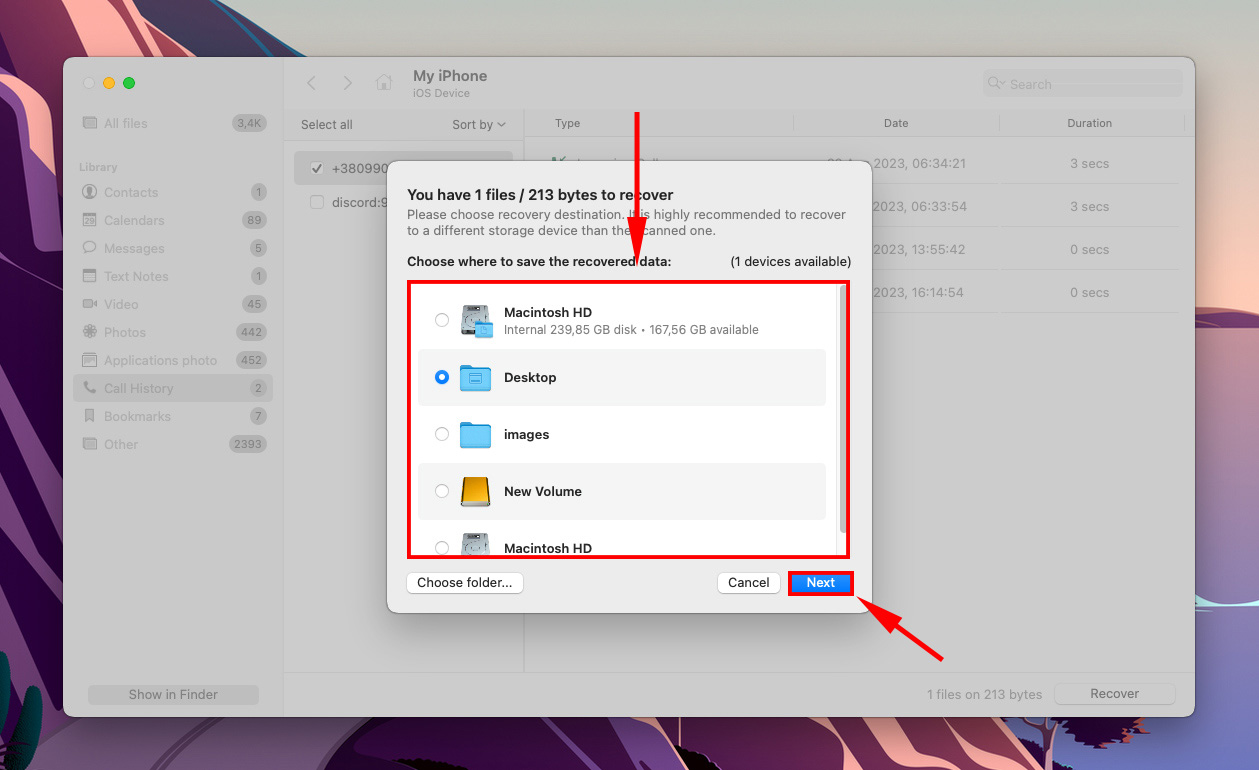
Ostrzeżenie: Disk Drill Basic dla Mac nie oferuje darmowego odzyskiwania danych. Jednakże, możesz skanować i podglądać swoje dane, ile chcesz – to może być bardzo przydatne, aby ustalić, czy Twoje dane są do odzyskania, zanim kupisz jakiekolwiek oprogramowanie do odzyskiwania.
Jak zwiększyć szanse na skuteczne odzyskanie wiadomości głosowej
Podczas odzyskiwania utraconych wiadomości głosowych musisz działać szybko. Oto, co powinieneś zrobić:
- Natychmiast przestań używać iPhone’a. Używając swojego urządzenia z systemem iOS, ryzykujesz przypadkowe nadpisanie wiadomości głosowych. Jeśli do tego dojdzie, żadne oprogramowanie ani usługa odzyskiwania danych nie będzie w stanie ci pomóc. Pamiętaj, że nawet jeśli ich nie widzisz, twoje utracone wiadomości głosowe prawdopodobnie nadal są na twoim iPhonie.
- Odłącz się od Internetu. Jeśli skonfigurowałeś kopię zapasową w chmurze, twój iPhone automatycznie zsynchronizuje się z usługą iCloud lub iTunes. Spowoduje to usunięcie wszystkich wiadomości głosowych przechowywanych na tych platformach.
Jak chronić swoje wiadomości głosowe w przyszłości
Oprócz przypadkowego usunięcia, błędów i uszkodzeń, wiadomości głosowe są również pod wpływem twojego operatora. Jeśli wiadomości głosowe są dla ciebie ważne, podjęcie działań w celu ich zabezpieczenia. Oto kilka wskazówek:
- Wykonaj kopię zapasową – Możesz utworzyć kopię zapasową w iCloud lub za pomocą Finder/iTunes – gorąco zalecamy wykonanie obu. Możesz przywrócić same kopie zapasowe lub użyć oprogramowania do odzyskiwania danych, aby wyodrębnić dane z plików kopii zapasowych.
- Monitoruj przestrzeń dyskową – Upewnij się, że zawsze masz wystarczającą ilość dostępnego miejsca na przechowywanie. Jeśli pamięć Twojego iPhone’a jest pełna, nowe wiadomości głosowe nie będą zapisywane.
- Użyj bezpiecznego hasła – Aby uniemożliwić innym dostęp do Twoich wiadomości głosowych i przypadkowe ich usunięcie, upewnij się, że utworzyłeś bezpieczne hasło blokady dla swojego iPhone’a.
Wniosek
Poczta głosowa może działać jak maszyna czasu i wywoływać wspomnienia, które w przeciwnym razie zostałyby zapomniane. Ich utrata może wywołać panikę, ale pamiętaj, że istnieje wiele sposobów na odzyskanie usuniętej wiadomości głosowej na iPhonie. Jak widać, może to zrobić każdy, więc naprawdę nie ma powodu, aby z nich rezygnować. Pewnego dnia mogą służyć jako miłe przypomnienie tego, co było.






